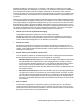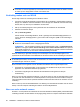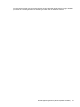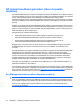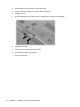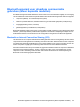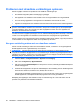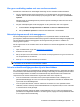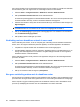HP EliteBook User's Guide - Windows 7
Table Of Contents
- Voorzieningen
- Hardware herkennen
- Labels herkennen
- Draadloos, modem en lokaal netwerk
- Apparaten voor draadloze communicatie gebruiken (alleen bepaalde modellen)
- Pictogrammen voor draadloze communicatie en netwerken herkennen
- Bedieningselementen voor draadloze communicatie gebruiken
- Knop voor draadloze communicatie gebruiken
- Wireless Assistant software gebruiken (alleen bepaalde modellen)
- HP Connection Manager gebruiken (alleen bepaalde modellen)
- Voorzieningen van het besturingssysteem gebruiken
- WLAN-apparaat gebruiken (alleen bepaalde modellen)
- HP mobiel breedband gebruiken (alleen bepaalde modellen)
- Bluetooth-apparaat voor draadloze communicatie gebruiken (alleen bepaalde modellen)
- Problemen met draadloze verbindingen oplossen
- Het modem gebruiken (alleen bepaalde modellen)
- Verbinding maken met een lokaal netwerk (LAN)
- Apparaten voor draadloze communicatie gebruiken (alleen bepaalde modellen)
- Cursorbesturing en toetsenbord
- Multimedia
- Multimediavoorzieningen
- Multimediasoftware
- Audio
- Video
- Optischeschijfeenheid (alleen bepaalde modellen)
- De optischeschijfeenheid herkennen
- Optische schijven (cd's, dvd's en bd's) gebruiken
- Juiste type schijf kiezen (cd's, dvd's en bd's)
- Cd, dvd of bd afspelen
- Automatisch afspelen configureren
- Regio-instelling voor dvd's wijzigen
- Waarschuwing met betrekking tot auteursrecht
- Cd, dvd of bd kopiëren
- Maken (branden) van een cd, dvd of bd
- Optische schijf (cd, dvd of bd) verwijderen
- Problemen oplossen
- De lade van de optischeschijfeenheid gaat niet open bij het verwijderen van een cd, dvd of bd
- De computer herkent de optischeschijfeenheid niet
- Een schijf wordt niet afgespeeld
- Een schijf wordt niet automatisch afgespeeld
- Een film stopt, slaat stukken over of wordt niet naar behoren afgespeeld
- Een film is niet zichtbaar op een extern beeldscherm
- Het branden van een schijf begint niet of stopt voordat het gereed is
- Een apparaatstuurprogramma moet opnieuw worden geïnstalleerd
- Webcam (alleen bepaalde modellen)
- Energiebeheer
- Opties voor energiebeheer instellen
- Power Assistant gebruiken (alleen bepaalde modellen)
- Externe netvoeding gebruiken
- Accuvoeding gebruiken
- Informatie over accu's vinden in Help en ondersteuning
- Accucontrole gebruiken
- Acculading weergeven
- Accu plaatsen of verwijderen
- Accu opladen
- Accuwerktijd maximaliseren
- Omgaan met een lage acculading
- Accu kalibreren
- Accuvoeding besparen
- Accu opbergen
- Afvoeren van afgedankte accu's
- Accu vervangen
- Netvoedingsadapter testen
- Computer afsluiten
- Schijfeenheden
- Externe apparatuur
- Externe mediakaarten
- Geheugenmodules
- Beveiliging
- Computer beveiligen
- Wachtwoorden gebruiken
- Beveiligingsvoorzieningen van Computer Setup (Computerinstellingen) gebruiken
- Antivirussoftware gebruiken
- Firewallsoftware gebruiken
- Essentiële updates installeren
- HP ProtectTools Security Manager gebruiken (alleen bepaalde modellen)
- Beveiligingskabel aanbrengen
- Software-updates
- Back-up en herstel
- Computer Setup (Computerinstellingen)
- MultiBoot
- Beheer en afdrukken
- Index
Draadloze netwerken in openbare zones, of "hotspots", zoals cafés en luchthavens, zijn mogelijk
helemaal niet beveiligd. Door fabrikanten van producten voor draadloze communicatie en aanbieders
van hotspotservices worden nieuwe technologieën ontwikkeld om de openbare ruimte veiliger en
anoniemer te maken. Als u zich zorgen maakt om de beveiliging van uw computer op een hotspot, kunt
u uw netwerkactiviteiten het beste beperken tot niet-kritieke e-mailactiviteiten en oppervlakkig surfen
op internet.
Wanneer u een draadloos netwerk installeert of verbinding maakt met een bestaand draadloos netwerk,
is het altijd belangrijk de beveiligingsvoorzieningen in te schakelen om het netwerk te beveiligen tegen
onbevoegde toegang. De gangbare beveiligingsniveaus zijn Wi-Fi Protected Access (WPA) en Wired
Equivalent Privacy (WEP). Aangezien draadloze radiosignalen tot buiten het netwerk reiken, kunnen
andere WLAN-apparaten onbeschermde signalen opvangen en (onuitgenodigd) verbinding maken met
uw netwerk of informatie opvangen die via het netwerk wordt verzonden. U kunt echter de volgende
voorzorgsmaatregelen nemen om uw draadloze netwerk hiertegen te beschermen:
●
Gebruik een zender met ingebouwde beveiliging.
Veel draadloze basisstations, gateways en routers hebben ingebouwde
beveiligingsvoorzieningen, zoals protocollen voor beveiliging van draadloze communicatie en
firewalls. Met behulp van de juiste draadloze zender kunt u uw netwerk beschermen tegen de
meest voorkomende beveiligingsrisico’s van draadloze communicatie.
●
Gebruik een firewall.
Een firewall is een barrière die gegevens en verzoeken om gegevens controleert die naar uw
netwerk worden gestuurd, en vervolgens alle verdachte items verwijdert. Firewalls zijn er in vele
variaties, zowel softwarematige als hardwarematige. Sommige netwerken maken gebruik van een
combinatie van beide typen.
●
Gebruik codering voor draadloze communicatie.
Voor een draadloos netwerk zijn verschillende geavanceerde coderingsprotocollen beschikbaar.
Kies de oplossing die het beste werkt voor de beveiliging van uw netwerk:
◦
WEP (Wired Equivalent Privacy) is een protocol ter beveiliging van draadloze communicatie
dat gebruikmaakt van een WEP-sleutel om alle netwerkgegevens te coderen voordat ze
worden verzonden. Normaal gesproken kunt u het netwerk de WEP-sleutel laten toewijzen.
U kunt echter ook zelf een sleutel instellen, een andere sleutel genereren of andere
geavanceerde opties kiezen. Zonder de juiste sleutel kunnen anderen niet gebruikmaken van
het draadloze netwerk.
◦
WPA (Wi-Fi Protected Access) maakt, net zoals WEP, gebruik van beveiligingsinstellingen
om gegevens te coderen en te decoderen die via het netwerk worden verzonden. In plaats
van één statische beveiligingssleutel te gebruiken voor coderingen, zoals bij WEP, gebruikt
WPA TKIP (temporal key integrity protocol) om op dynamische wijze een nieuwe sleutel te
genereren voor elk pakket. WPA genereert ook verschillende sets sleutels voor elke computer
in het netwerk.
●
Sluit uw netwerk.
Voorkom indien mogelijk dat uw netwerknaam (SSID) wordt uitgezonden door de draadloze
zender. De meeste netwerken zenden de naam uit, waarmee ze computers in de buurt van uw
netwerk laten weten dat uw netwerk beschikbaar is. Door het netwerk te sluiten, is de kans kleiner
dat andere computers weten dat uw netwerk bestaat.
WLAN-apparaat gebruiken (alleen bepaalde modellen) 19